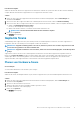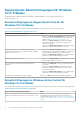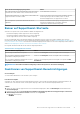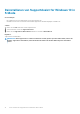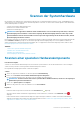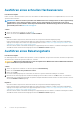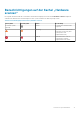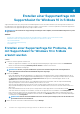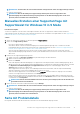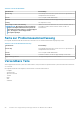Users Guide
Scannen der Systemhardware
Das Ausführen eines Hardwarescans ermöglicht Ihnen das Erkennen von Hardwareproblemen auf Ihrem System. Standardmäßig scannt
SupportAssist Ihr System einmal pro Monat, um Hardwareprobleme zu erkennen. Sie können auch manuell folgende Schritte durchführen,
um ein Hardwareproblem zu ermitteln:
• Scannen einer speziellen Hardwarekomponente
• Ausführen eines schnellen Hardwarescans
• Ausführen eines Belastungstests
ANMERKUNG: Falls SupportAssist minimiert wurde und während des Scans ein Problem festgestellt wird, so wird eine
Benachrichtigung auf der Hardware scannen-Kachel angezeigt. Die Benachrichtigung wird bis zu sieben Tage auf der
Kachel beibehalten. Wenn Sie nicht innerhalb von sieben Tagen eine Supportanfrage für das Problem erstellen, wird die
Benachrichtigung automatisch entfernt.
Bei bestimmten Problemen mit der Hardware wird die Bezeichnung des Problems oberhalb der Kacheln und eine Benachrichtigung auf der
Kachel Hardware scannen angezeigt. Die auf der Kachel angezeigte Benachrichtigung hängt vom Schweregrad des Problems ab.
Weitere Informationen zu den Arten der Benachrichtigungen, die von SupportAssist auf der Kachel angezeigt werden, finden Sie unter
Benachrichtigungen auf der Kachel „Hardware scannen“.
Themen:
• Scannen einer speziellen Hardwarekomponente
• Ausführen eines schnellen Hardwarescans
• Ausführen eines Belastungstests
• Benachrichtigungen auf der Kachel „Hardware scannen“
Scannen einer speziellen Hardwarekomponente
Info über diese Aufgabe
Scannen Sie eine bestimmte Hardwarekomponente, die auf Ihrem System installiert ist. Die für das Ausführen des Scans notwendigen
Schritte können je nach der von Ihnen gewählten Hardwarekomponente variieren.
Die folgenden Anweisungen gelten für das Scannen der Festplatte.
Schritte
1. Öffnen Sie SupportAssist und klicken Sie auf die Registerkarte Fehlerbehebung.
2. Klicken Sie auf Ich möchte eine bestimmte Hardwarekomponente überprüfen.
Die Liste der Hardwarekomponenten, die in Ihrem System verfügbar sind, wird angezeigt.
ANMERKUNG:
Sie können auf den Link Liste der Systemhardware aktualisieren klicken, um die Liste der angezeigten
Hardwarekomponenten zu aktualisieren.
3. Klicken Sie in Speichergeräte auf Festplatte.
4. Wählen Sie die gewünschte Testart aus und klicken Sie auf Test ausführen.
Ergebnisse
• Falls kein Problem festgestellt wird, werden der Status Bestanden und angezeigt.
• Wenn ein Problem erkannt wird und keine Supportanfrage erstellt werden muss, werden der Status Fehlerhaft und das
angezeigt.
• Falls ein Problem erkannt wurde und die Erstellung einer Support-Anfrage erforderlich ist, wird die Seite mit den Problemdetails
angezeigt. Anweisungen zum Erstellen einer Supportanfrage finden Sie unter Erstellen einer Supportanfrage für Probleme, die mit
SupportAssist for Windows 10 in S Mode erkannt wurden.
3
Scannen der Systemhardware 15